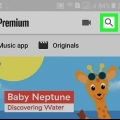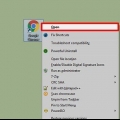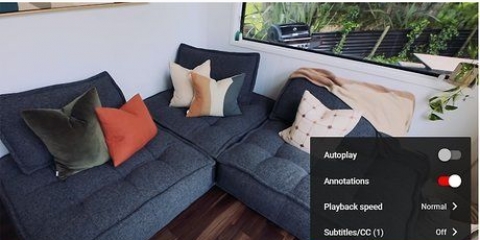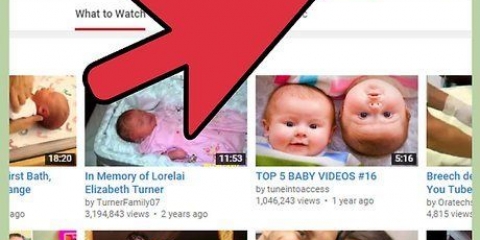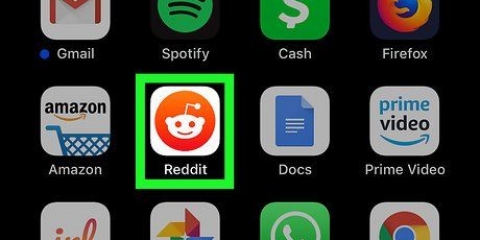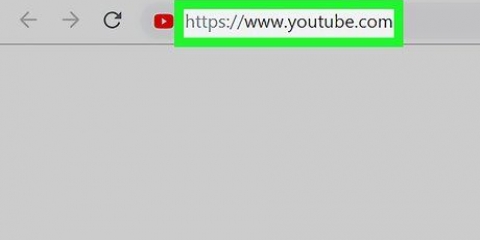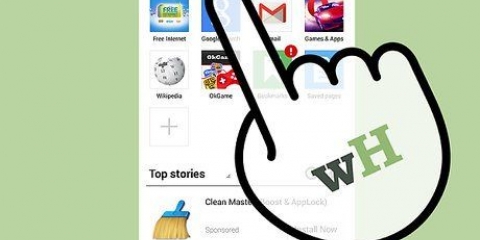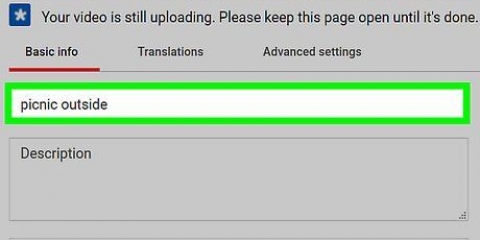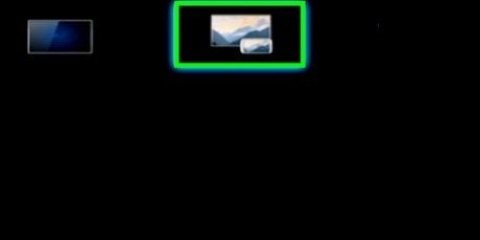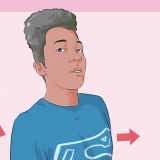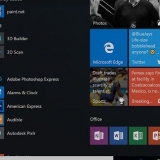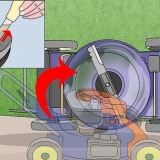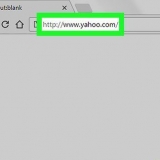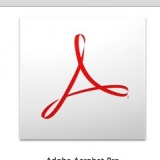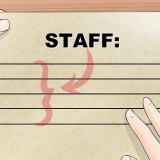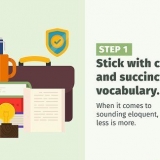Kopiera länk Dela på Facebook Dela till Gmail Dela på Twitter Dela via e-post Dela i ett meddelande Dela via WhatsApp Mer (dela via enhetens meddelandeapp)







">
Titta på videor på youtube
Det är väldigt enkelt att titta på YouTube-videor. Allt du behöver är YouTubes webbplats eller mobilappen för din smartphone eller surfplatta.
Steg
Metod 1 av 3: Använda YouTube-appen (iOS)

2. Knacka påAtt söka. Detta är förstoringsglasikonen längst ner på skärmen.

3. Skriv "youtube" här.

5. Tryck på "YouTube".

6. Knacka påAtt ladda ned. Den här knappen finns i det övre högra hörnet av din skärm.
Om du redan har laddat ner YouTube finns det en molnikon med en nedåtpil här.

8. Ange ditt Apple-ID och lösenord om du uppmanas.

9. Vänta tills YouTube har slutfört nedladdningen.

11. Tryck på förstoringsglaset. Det finns i det övre högra hörnet på skärmen.

12. Ange en sökfråga.

14. Tryck på en video som du vill titta på. Den ska nu börja spela av sig själv.
Tryck på videon för att pausa den. Tryck igen för att återuppta videon.

15. Tryck på knappen "Dela". Det här är pilen till höger, nedanför videon.

17. Följ stegen för det alternativ du valde. Du har nu tittat på och delat en YouTube-video!
Metod 2 av 3: Använda YouTube-appen (Android)

1. Öppna Google Play Butik.

3. Skriv "youtube" här.

4. Knacka påAtt söka.

6. Knacka påatt installera.

7. Knacka påAcceptera.

9. Öppna YouTube-appen.

10. Tryck på förstoringsglaset. Det finns i det övre högra hörnet på skärmen.

12. Knacka påAtt söka.

13. Tryck på en video som du vill titta på. Den ska nu börja spela av sig själv.
Tryck på videon för att pausa den. Tryck igen för att återuppta videon.

15. Tryck på ett delningsalternativ. Dina alternativ är:

16. Följ stegen för det alternativ du valde. Du vet nu hur du öppnar och delar en YouTube-video på Android!
Metod 3 av 3: Använda YouTube-webbplatsen (skrivbord)

2. Klicka på fältet "Att söka". Den här är högst upp på sidan.

3. Ange en sökfråga.

5. Klicka på en video du vill titta på. Nu vet du hur man tittar på en YouTube-video!
Klicka på videon för att pausa den. Klicka igen för att återuppta videon.

6. Klicka på pilen förDelar. Det är under YouTube-videon.

8. Klicka påAtt kopiera.

9. Klistra in YouTube-länken på en webbplats. Det gör du genom att högerklicka på ett textfält (som i ett e-postmeddelande eller statusuppdatering) och sedan klicka på Att fastna.

"Titta på videor på youtube"
Оцените, пожалуйста статью